第二步:关闭三大“耗电开关”
找到了嫌疑犯,我们就要开始行动了。下面这三个功能是公认的耗电大户,合理设置它们,效果立竿见影。
1. 精准管理“后台App刷新”
这个功能允许App在你没有打开它的时候,在后台偷偷联网更新内容。虽然方便,但也是耗电大户。
操作路径:[设置] → [通用] → [后台App刷新]
省电建议:
方案一(懒人版):直接在最上方选择“关闭”。
方案二(推荐版):保留微信、QQ、邮件等需要实时接收消息的App为开启状态,其余不重要的App(比如游戏、购物、视频软件)全部关掉。
2. 优化“定位服务”
无时无刻的定位不仅耗电,还涉及隐私。
操作路径:[设置] → [隐私与安全性] → [定位服务]
省电建议:
检查App列表,把所有App的定位权限从“始终”改成 “使用App期间”或 “从不”。特别是天气、地图、外卖这类App,没必要24小时都在后台定位。
滑到最底部,进入 [系统服务],关闭像“基于位置的提醒”、“iPhone分析”等不常用的选项。
3. 减少不必要的“通知”
每次屏幕亮起,都是一次电量消耗。各种App的垃圾推送就是元凶之一。
操作路径:[设置] → [通知]
省电建议:浏览App列表,把那些除了打扰你之外毫无用处的App通知权限,直接关掉!只保留电话、短信、微信等重要App的通知。
第三步:终极方案——检查电池健康 🔋
如果以上设置都做了,但手机续航依然很差,那很可能是硬件问题——电池老化了。
检查路径:[设置] → [电池] → [电池健康与充电]
在这里,你会看到一个 “最大容量”的百分比。
官方标准:如果这个数值 低于80%,就意味着电池已经严重损耗。这时候,再怎么优化软件也回天乏术了。最有效的办法就是去苹果官方或授权维修点更换一块新电池。换完之后,你的iPhone会像新买来时一样,续航满满!
💡 额外省电小贴士:
开启低电量模式:临时应急的最佳选择,会自动关闭很多后台活动。
使用无线局域网:在信号稳定的地方,用Wi-Fi比用蜂窝数据更省电。
调低屏幕亮度:屏幕是耗电第一大户,开启自动亮度调节或手动调低亮度,效果显著。
好了,掌握这些方法,去给你的爱机做个“大保健”吧,告别续航焦虑,就是这么简单!返回搜狐,查看更多